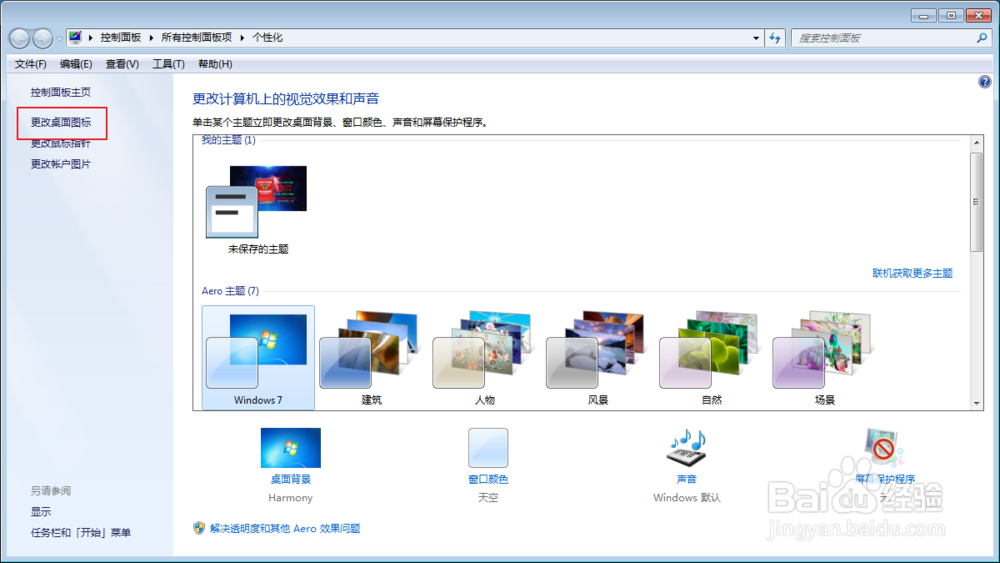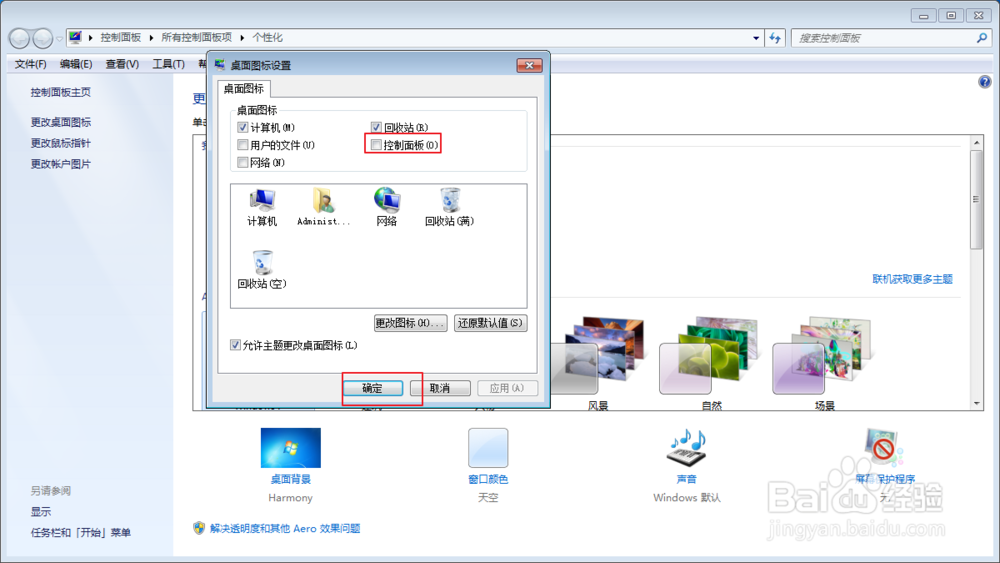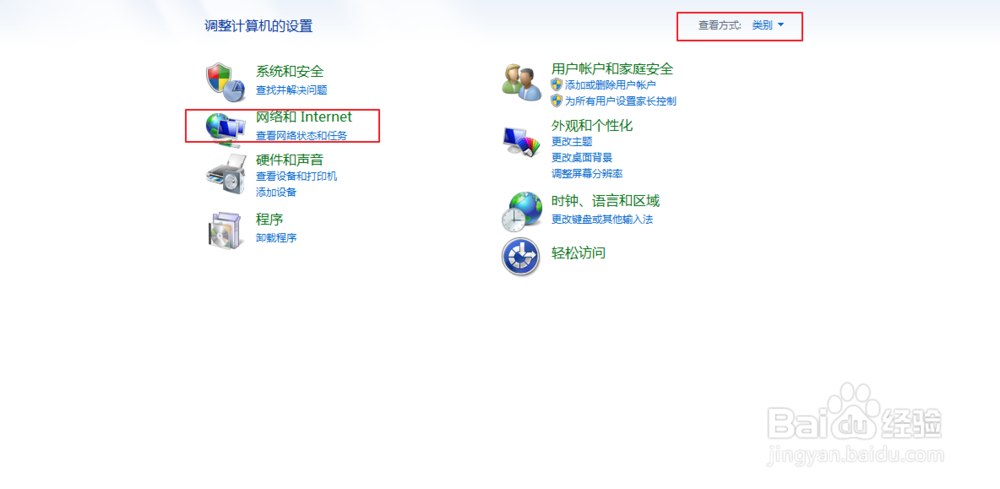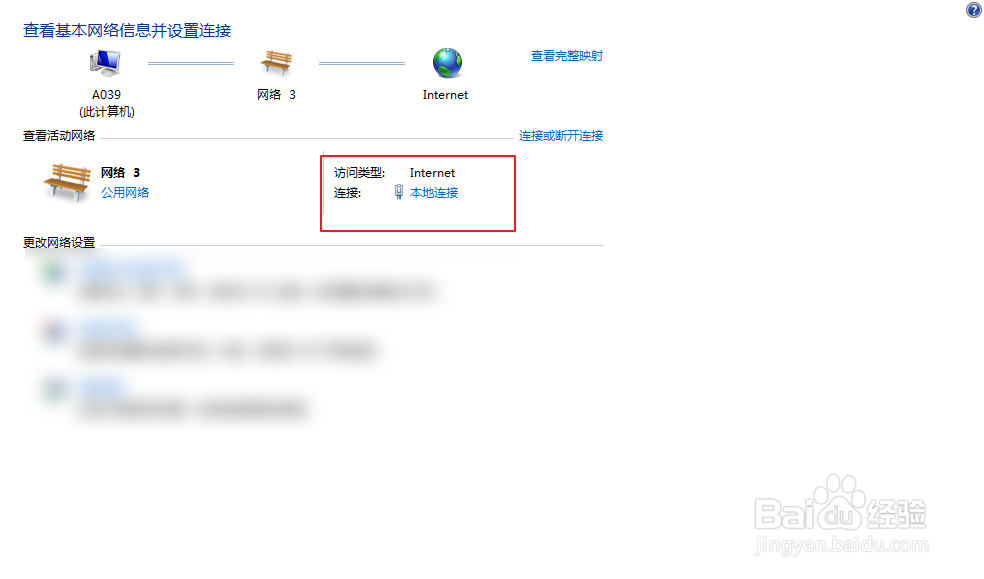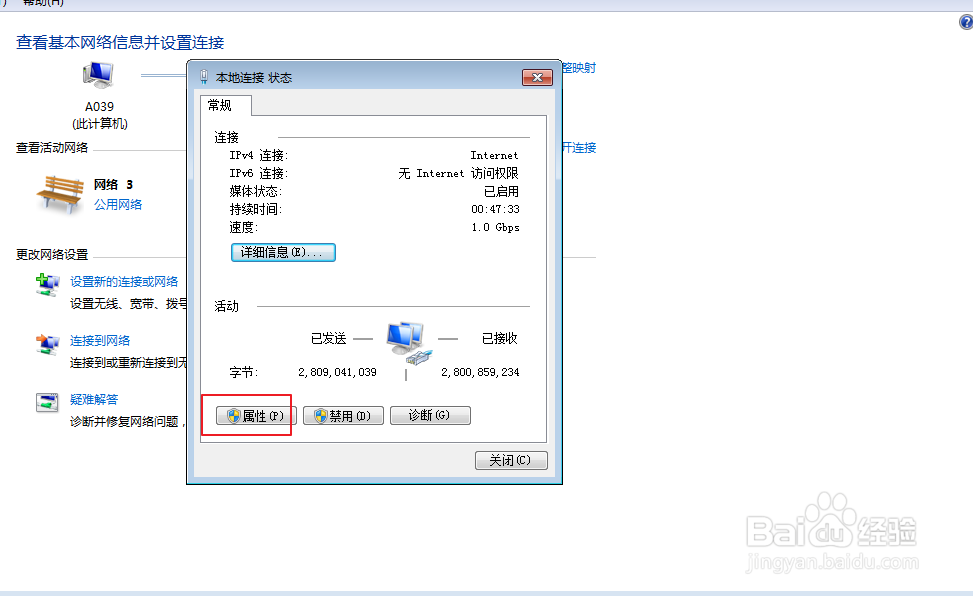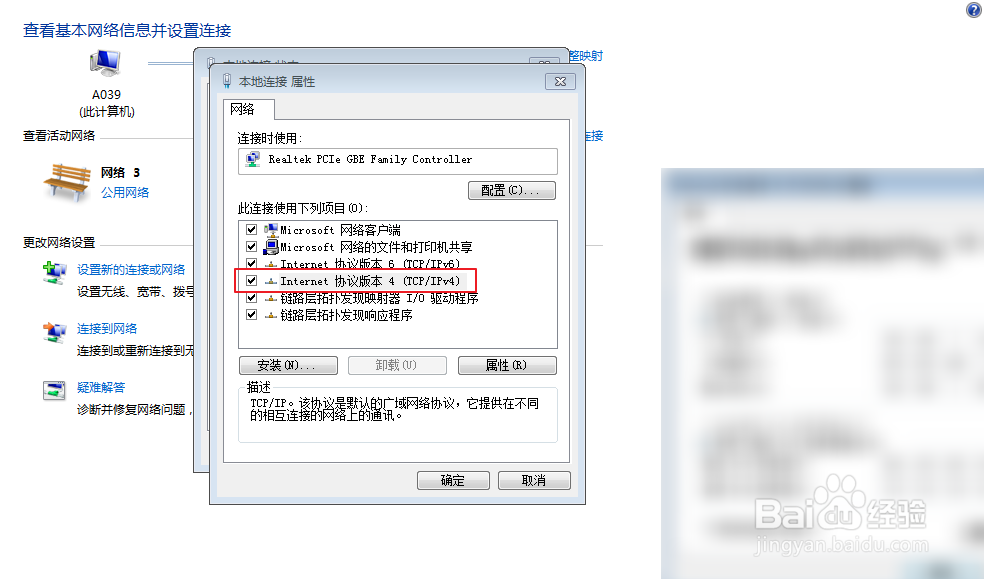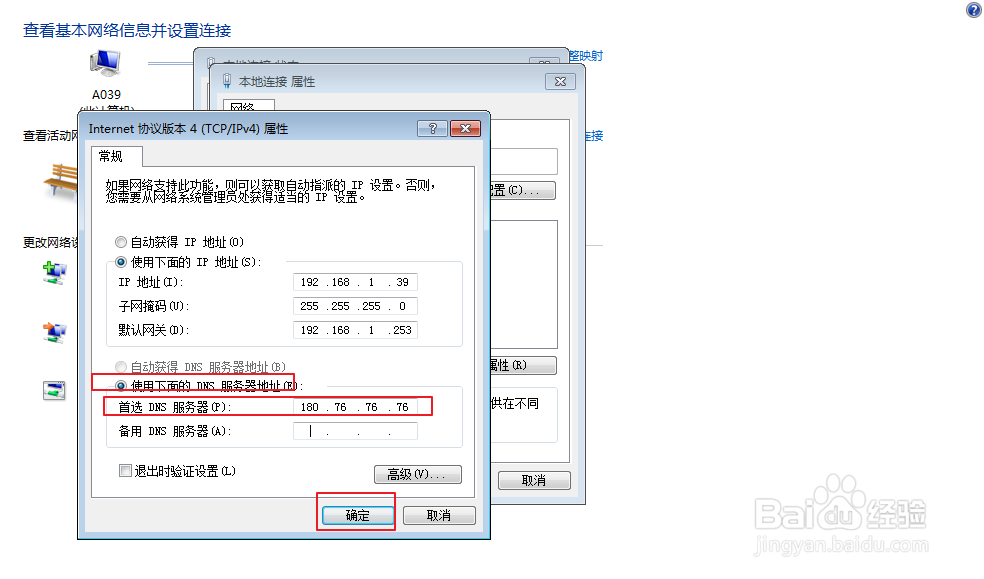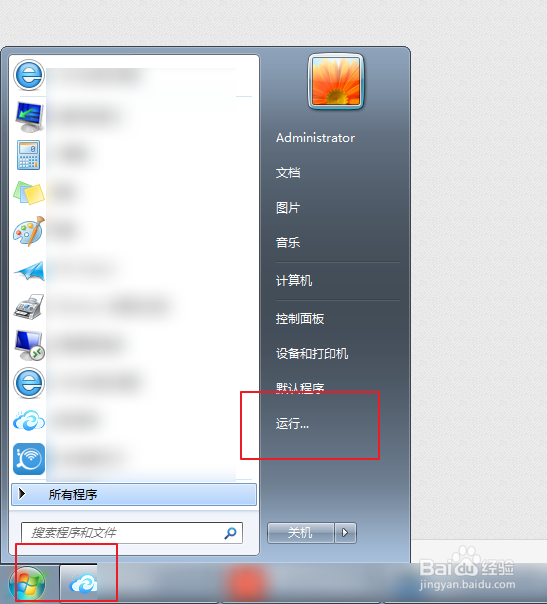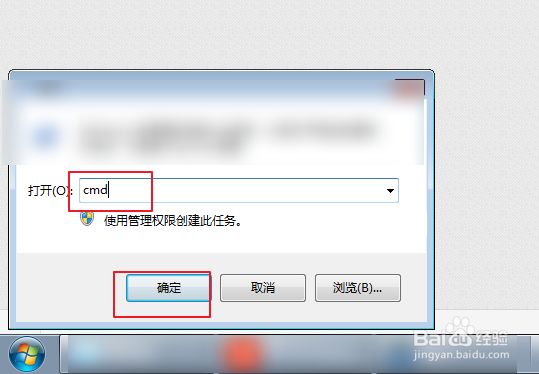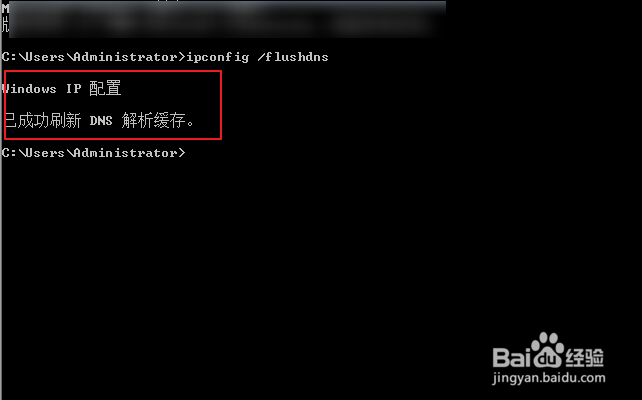百度DNS应该怎么设置
1、在桌面空白处右键选择个性化,在图二点击更改桌面图标。
2、接着把控制面板前面的勾选上点击应用并确定,接着在桌面点击控制面板图标,进入控制面板后按图二设置并点击网络状态这里。
3、点击本地连接→属性。
4、双击图一里面的ipv4,然后按图二点击使用下面的dns,在首选dns里面输入百度的dns点击确定并应用。
5、设置完毕后dns要生效,还得打开开始菜单点击运行输入图二里面的关键词,点击确定,在图三输入里面的命令并回车看到已经刷新dns。那么就证明设置完毕了,dns已经是可用状态。
声明:本网站引用、摘录或转载内容仅供网站访问者交流或参考,不代表本站立场,如存在版权或非法内容,请联系站长删除,联系邮箱:site.kefu@qq.com。
阅读量:28
阅读量:34
阅读量:32
阅读量:67
阅读量:66